打印机配置端口
更新时间:2024-05-08 10:05:36作者:yang
在日常办公中,打印机是不可或缺的办公设备之一,很多人对于打印机配置端口的设置并不是很了解,导致在使用打印机时出现各种问题。正确设置打印机的打印端口是非常重要的,它可以确保打印机与计算机之间的通信畅通,保证打印任务顺利进行。如何正确设置打印机的打印端口呢?接下来我们就来详细介绍一下。
操作方法:
1.按键盘开始键,弹出开始菜单,选择“控制面板”

2.进入“控制面板”选择“类别”大图标
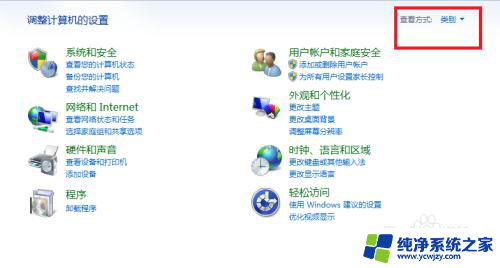
3.在大图标页面选择“设备和打印机”
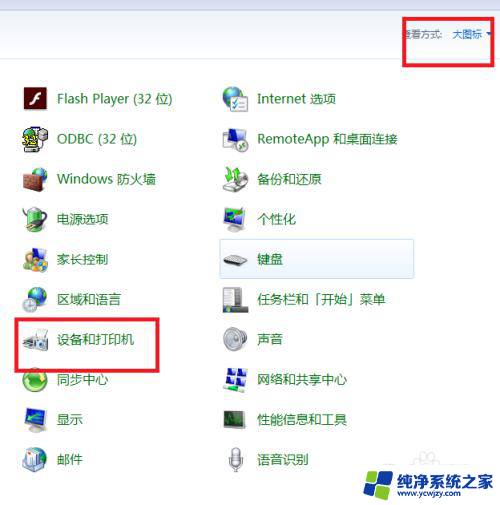
4.在“设备和打印机”页面选择要配置的打印机

5.右键点击选中的打印机,在下拉菜单选择“打印机属性”
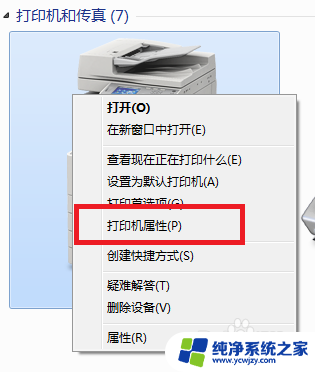
6.进入打印机属性“常规”界面

7.在打印机属性界面窗口选择“端口”
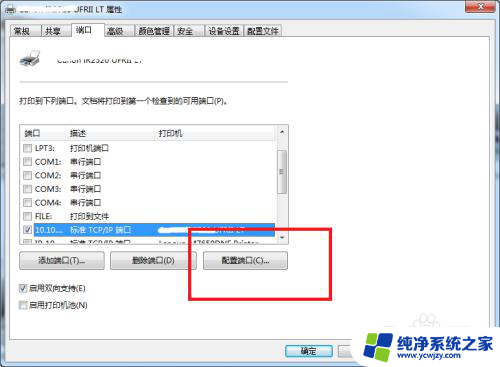
8.在打印机属性界面“端口”界面选择“配置端口”进入“配置端口”界面
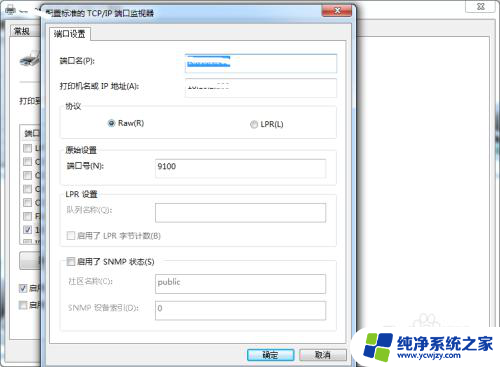
9.在“配置端口”界面输入打印机名或者IP
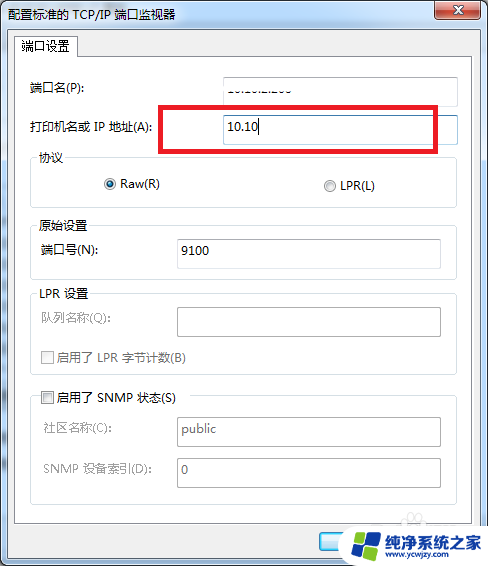
10.在“配置端口”界面输入端口号点击确定
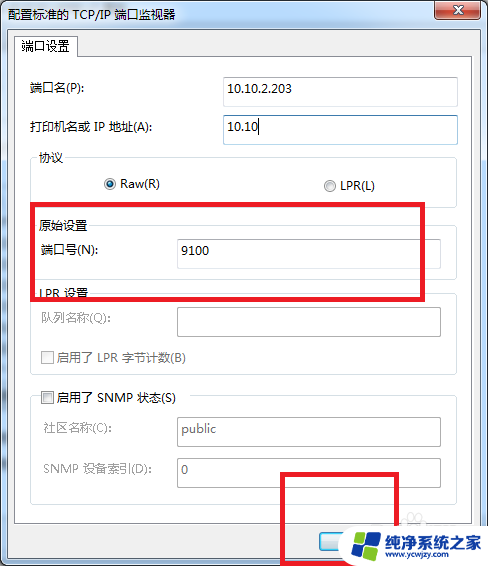
11.返回打印机属性界面点击确定后完成打印机端口配置
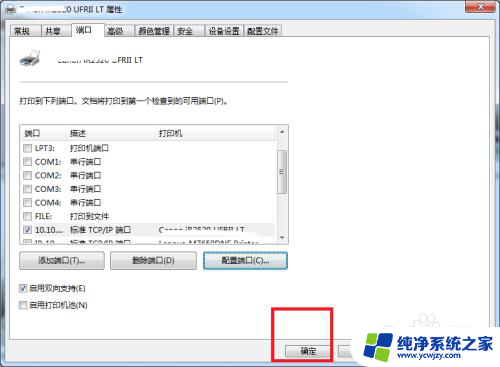
以上是打印机配置端口的所有内容,如果还有不清楚的用户,可以参考以上小编的步骤进行操作,希望对大家有所帮助。
- 上一篇: 电脑开机后进入安全模式怎么办
- 下一篇: wps怎么给幻灯片标123
打印机配置端口相关教程
电脑教程推荐
win10系统推荐